
Мазмұны:
- Автор John Day [email protected].
- Public 2024-01-30 10:23.
- Соңғы өзгертілген 2025-01-23 14:50.
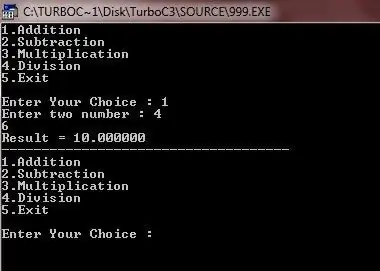
Калькуляторлар күнделікті өмірде барлығына қолданылады. Қарапайым калькуляторды қолданушы енгізген екі операндты қосуға, шығаруға, көбейтуге және бөлуге қабілетті C ++ бағдарламасы арқылы жасауға болады. If және goto операторы калькулятор жасау үшін қолданылады.
1 -қадам: IDE ашыңыз
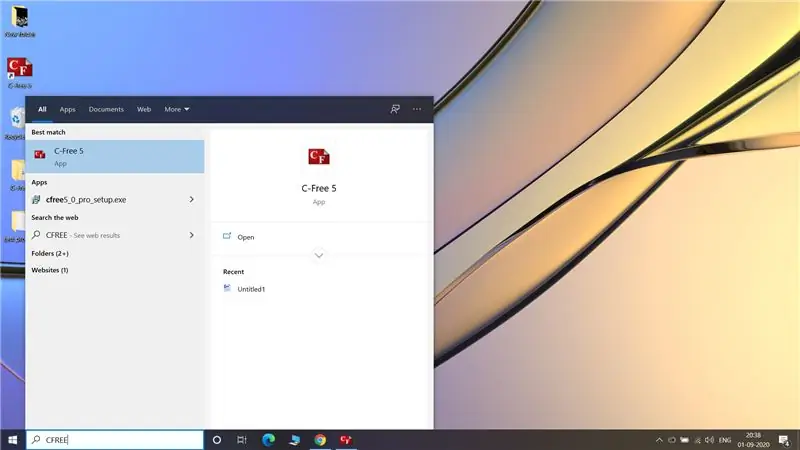
кез келген IDE түрін қолдануға болады
мысалы, geny, cfree, визуалды студия және т.
2 -қадам: «.cpp» кеңейтімімен жобаны сақтаңыз
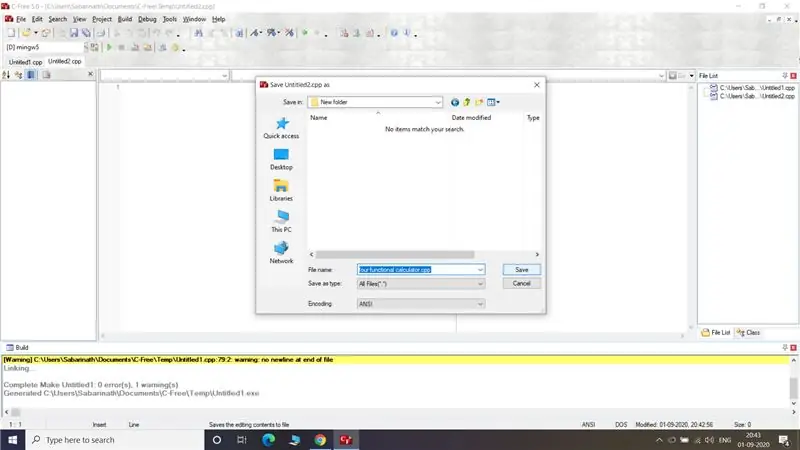
3 -қадам: Төменде берілген кодты көшіріп, Compiler IDE қойыңыз
#қосу
std аттар кеңістігін қолдану; int main () {char a; қалқыма z; goto r; r: {жүйе («cls»); cout << «қосу үшін '+' енгізу» << endl << «азайту үшін енгізу '-'» << endl << «көбейту үшін '*' енгізу» << endl << «бөлу үшін енгізу '/'» а; if (a == '+') {float x, y; cout << «бірінші санды енгізу» x; cout << «екінші санды енгізу» y; z = x+y; cout << «қосындысы» << x << «+» << y << «=» << z << endl; } else if (a == '-') {float x, y; cout << «бірінші санды енгізу» x; cout << «екінші санды енгізу» y; z = x-y; cout << «» << x << «-» << y << «=» << z << endl шегеру; } else if (a == '*') {float x, y; cout << «бірінші санды енгізу» x; cout << «екінші санды енгізу» y; z = x*y; cout << «» << x << «*» << y << «=» << z << endl -дің мультипликативті көбейтіндісі; } else if (a == '/') {float x, y; қалқыма z; cout << «бірінші санды енгізу» x; cout << «екінші санды енгізу» y; z = x/y; cout << «бөлімі» << x << «/» << y << «=» << z << endl; } else {cout << «белгісіз операция / n»; } goto p; } p: cout << «жалғастыру үшін 'r'» << endla енгізіңіз; if (a == 'r') {goto r; } else if (a == 'c') {goto e; } else {goto p; } е: {}}
Ұсынылған:
DIY қалай керемет көрінетін сағатты жасауға болады - StickC - Оңай жасауға болады: 8 қадам

DIY қалай керемет көрінетін сағатты жасауға болады - StickC - Оңай жасауға болады: Бұл оқулықта біз ESP32 M5Stack StickC -ті Arduino IDE және Visuino көмегімен СКД -де уақытты көрсету үшін қалай бағдарламалауды, сонымен қатар StickC түймелерінің көмегімен уақытты орнатуды үйренеміз
Java -де қарапайым калькуляторды қалай жасауға болады: 10 қадам

Java -де қарапайым калькуляторды қалай жасауға болады: Бұл Java бағдарламалау тілінің қарапайым кіріспесі. Бағдарламалау туралы аз білетін адамдарға арналған. Материалдар: Компьютер немесе ноутбук (Eclipse орнатылған) https: // www. eclipse.org/downloads
ARDUINO NANO/MINI ҚАЛАЙ ЖАСАУҒА БОЛАДЫ - Жүктеушіні қалай жағуға болады: 5 қадам

ARDUINO NANO/MINI ҚАЛАЙ ЖАСАУҒА БОЛАДЫ | Bootloader қалай жазылады: Бұл нұсқаулықта мен сізге Scratch -тен Arduino MINI -ді қалай жасау керектігін көрсетемін. Бұл нұсқаулықта жазылған процедураны жобаның жеке талаптарына сәйкес кез келген arduino тақталарын жасау үшін қолдануға болады. Жақсы түсіну үшін бейнені қараңыз
Бөлінген экранды төрт қадаммен қалай жасауға болады: 4 қадам (суреттермен)

Төрт қадаммен бөлінген экрандағы бейнені қалай жасауға болады: Біз көбінесе бір адамның сахнада екі рет телешоуда көрсетілуін көреміз. Ал біздің білуімізше, актердің егіз ағасы жоқ. Біз олардың ән айту дағдыларын салыстыру үшін бір әнге арналған екі бейне роликтің қойылғанын көрдік. Бұл бөлінудің күші
Swift көмегімен Xcode -те калькуляторды қалай жасауға болады: 9 қадам

Swift көмегімен Xcode -те калькуляторды қалай жасауға болады: Бұл жылдам оқулықта мен Swc көмегімен Xcode көмегімен қарапайым калькулятор жасауды көрсетемін. Бұл бағдарлама iOS үшін түпнұсқалық калькулятор қосымшасына ұқсас болу үшін жасалған. Сіз нұсқауларды біртіндеп орындап, есепті құра аласыз
